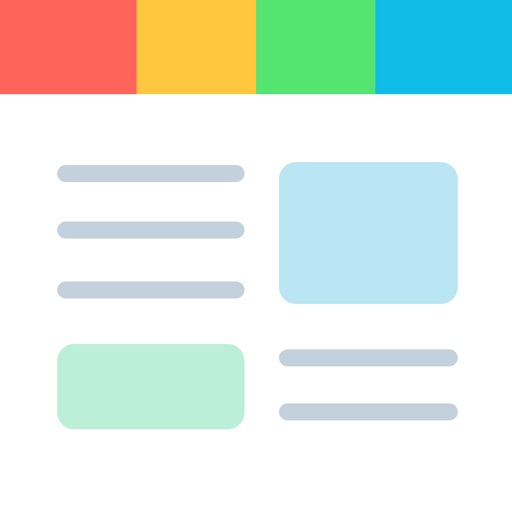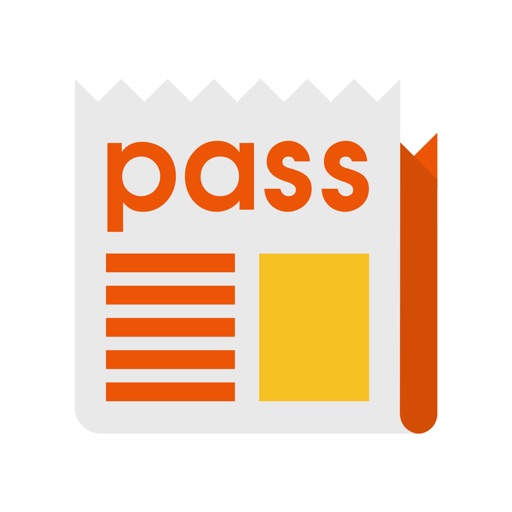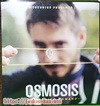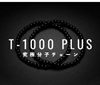こんにちは、Isajiです。
今回はマックのクーポンを使っての購入を体験してきました。
初めてだったのでちょっと緊張しましたが、意外と簡単でしたよ (^^)/
ですが、マクドナルドのクーポンと言っても意外とたくさんあるんですよね。
ということで今回は、マックのクーポンの種類や使い方について解説していきたいと思います。
なお、最初にご紹介する各種クーポンの概要から直接、それぞれの使い方の説明にジャンプできるようになっています。
マックのクーポンの概要
【1】マックアプリクーポン
マクドナルドの専用アプリでクーポンを獲得できます。
【2】Yahoo!アプリクーポン
Yahoo!のスマホアプリでマックのクーポンがもらえます。
【3】LINEクーポン
LINEアプリの「サービス」ボタンのところからマクドナルドのクーポンをゲットできますよ。
【4】グノシークーポン
ニュース配信アプリのグノシーでマックのクーポンを配信しています。
【5】スマートニュースクーポン
ニュース配信アプリスマートニュースにもマクドナルドのクーポンが出ていますよ。
【6】ニュースパスクーポン
ニュース配信アプリのニュースパスでマックのクーポンをもらえます。
【7】JAF PLUSクーポン
JAF会員向けのチラシ「JAF PLUS」にクーポンが掲載されています。
【8】新聞チラシクーポン(2019年12月8日 追記)
新聞の折り込みチラシでも発行されることがあります。
【9】スゴ得クーポン
東京都、埼玉県、群馬県でマックを運営しているマクドナルドフランチャイジー(株)豊昇が運営している店舗でのみ使えるクーポンがあります。
過去に発行されていたクーポン
過去には、
- マクドナルドとモンストのコラボキャンペーン (2018年10月)
- dポイントクラブクーポン発行 (2019年10月)
が実施されていました。
これらは今後も不定期で開催される可能性がありますので、時々下のところでチェックすると良いでしょう。
【モンスターストライクのキャンペーン】
モンスターストライク/お知らせ
【dポイントクラブ】
dPOINT CLUB/クーポン
以上がマックで使える主なクーポンの概要です。
では続いて、それぞれのクーポンの使い方について解説していきますね。
それぞれのクーポンの使い方
【1】マックアプリクーポン
先ずはココ↓からマック専用のアプリをインストールしましょう。

では使い方の解説です。

先ずはトップ画面の「≡」をタップしましょう。するとメニューバーが表示されます。
【② 「クーポン」をタップ】
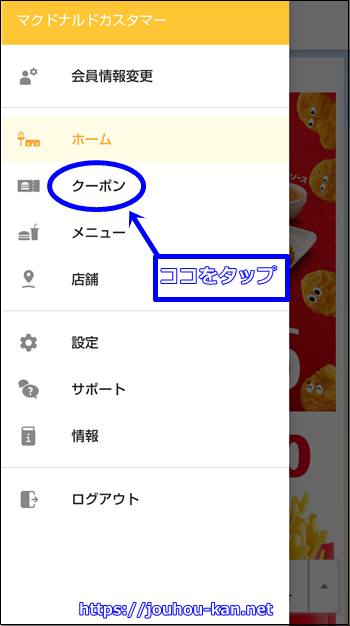
ここで、表示されるメニューの中の「クーポン」をタップします。するとその時使えるクーポンが表示されますよ。
【③ 使いたいクーポンを選ぶ】
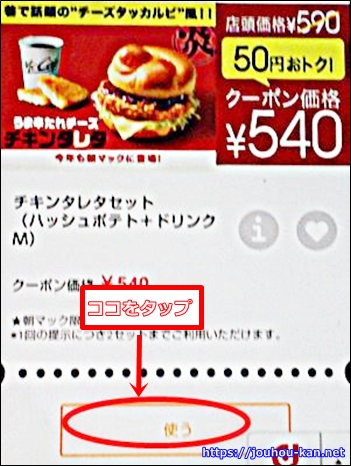
表示されたものの中から使いたいものを選び、上の画像のような「使う」のところをタップしてみてください。
※クーポン画像はスクショができなくなっているので、この画像はデジカメで撮影しました。お見苦しいですがお許しを (^-^;
するとこの↓ようにクーポン番号が表示されます。
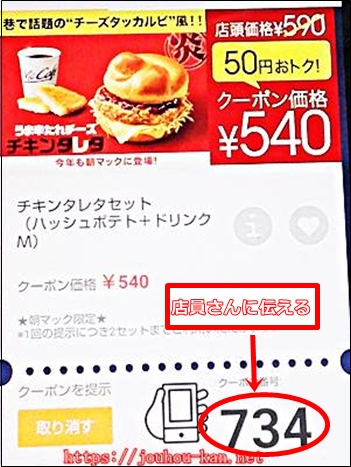
あとは注文の時に店員さんにこの番号を伝えるだけです。
【④ 複数のクーポンを併用する】
マクドナルドのアプリクーポンは併用することが可能ですので、その方法もお伝えしておきますね。

使うクーポンを複数選ぶと上のように「クーポンをまとめて提示」と表示され、右上のマークが赤く変化しますのでどちらかをタップしましょう。
するとこのように↓複数のクーポン番号が一つの画面で表示されます。
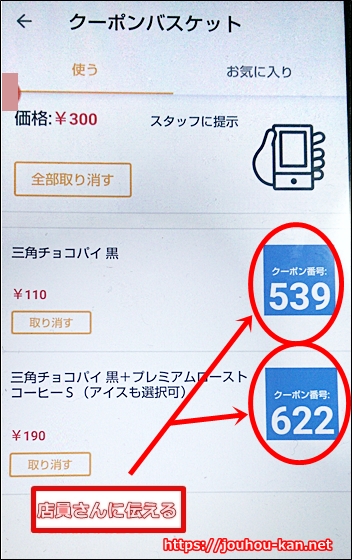
注文する時はこの画面を見ながらクーポン番号を伝えてくださいね。
なお、商品を受け取る時にクーポン画面の提示を求められることがあります。
ですので、注文後もクーポン画面を閉じないように気を付けてくださいね。
以上の方法でクーポンを使うとレシートにはこのように↓表示されます。
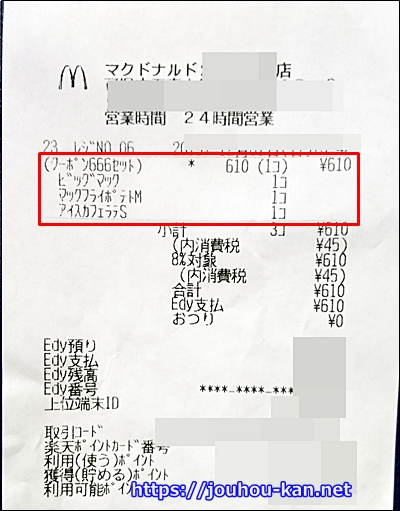
これを見ると安心できますね (^^♪
【2】Yahoo!アプリクーポン
先ずはYahoo!のアプリをインストールしましょう。
できましたか?
では使い方を見ていきますね。
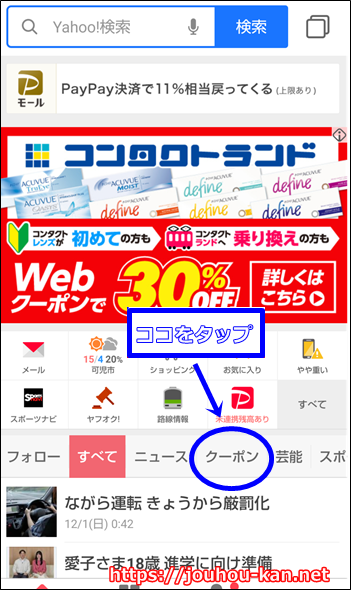
Yahoo!アプリを開くとホーム画面に「クーポン」ボタンがありますので、そこをタップしてください。
【② マックのロゴをタップ】

「ブランドから探す」のところにいろいろなお店のロゴが並んでいますので、その中からマックのロゴを見付けてタップしましょう。
【③ クーポンを選ぶ】

その時点で使えるクーポンが表示されるので、好きなものを選びタップします。
【④ クーポンを使う】

使う時は「このクーポンを表示する」をタップします。すると下のようにクーポン番号が出ますので、これを店員さんに伝えてください。
※スマホ画面のスクリーンショットが撮れないので、クーポンの画面をデジカメで撮影しました。画像が見にくくてゴメンなさい (^-^;

またYahoo!クーポンも、下のように複数を同時に使うことができますよ。

【3】LINEクーポン
先ずはLINEアプリをココ↓からインストールしておきましょう。
では使い方の解説です。
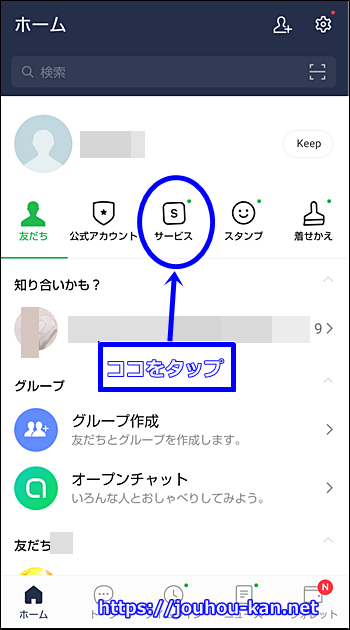
最初にLINEホーム画面の「サービス」をタップしましょう。
【② 「クーポン」をタップ】
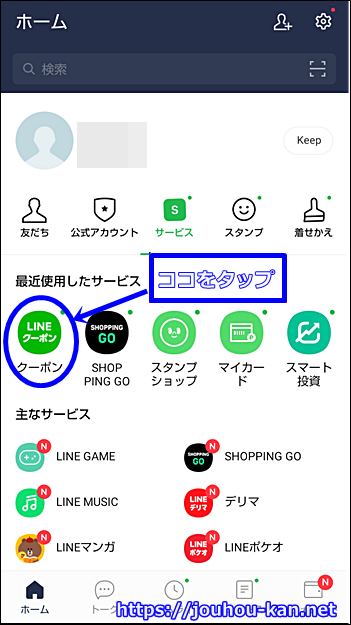
続いて「クーポン」をタップします。
【③ マクドナルドのロゴをタップ】

いろいろなお店のロゴマークが並んでいますので、その中からマックのロゴを探してタップしてください。
【④ クーポンを選ぶ】
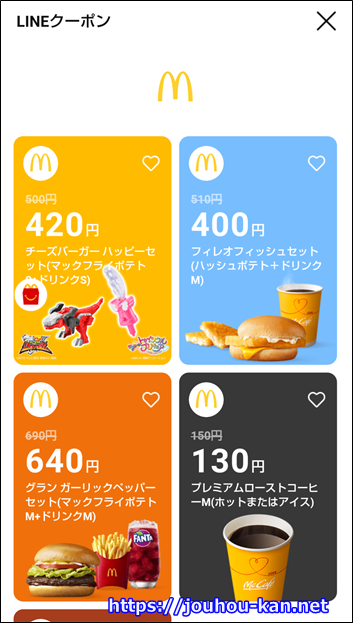
表示されるクーポンの中から使いたいものを決めてタップしましょう。
【⑤ クーポンを使う】
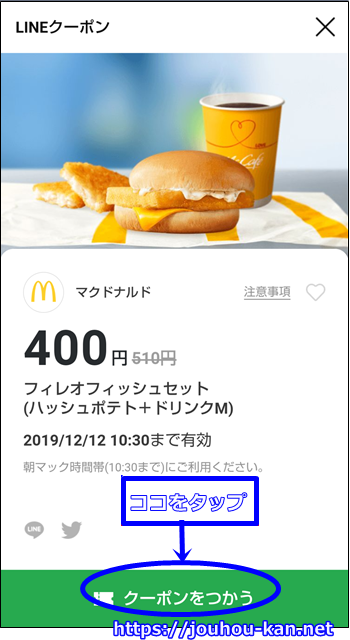
クーポンを選んだら「クーポンを使う」をタップしてみてください。すると下の画面になります。
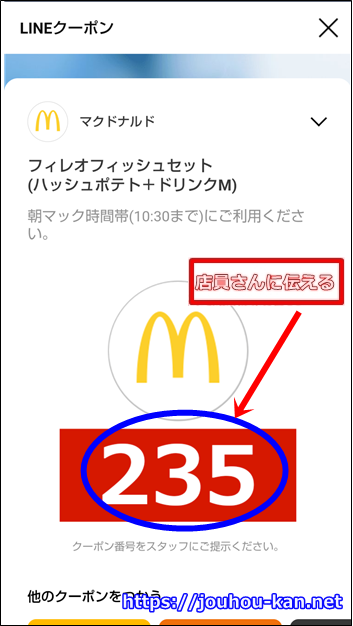
あとは注文する時に店員さんに、表示されたクーポン番号を伝えるだけですよ。
また、このクーポンも下のように、他のクーポンとの併用が可能です。

【4】グノシークーポン
グノシーアプリはココ↓からインストールできます。
では使い方を見ていきましょうね。
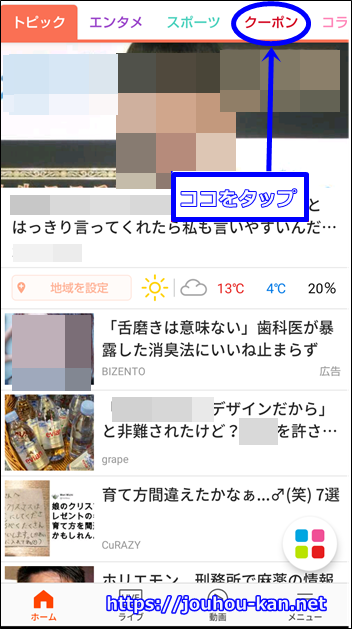
アプリを開いたら最初にホーム画面の一番上にあるメニューボタンにある「クーポン」をタップします。
【② マックのロゴをタップ】
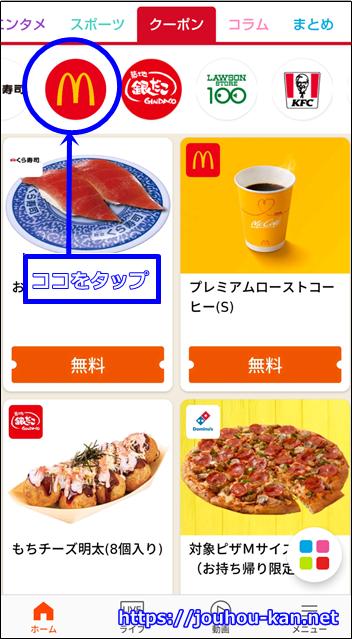
たくさんあるお店のロゴの中からマックのロゴを見付けてタップしましょう。
【③ クーポンを選ぶ】
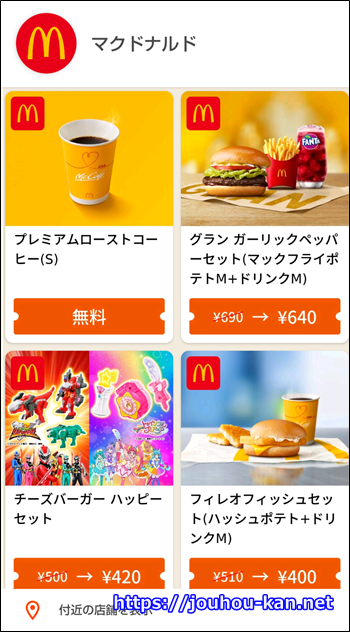
その時に使えるクーポンがいくつか表示されるので、好きなものを選んでタップします。
【④ クーポンを使う】
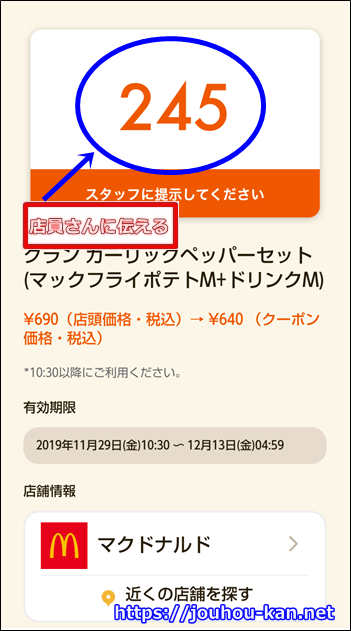
あとは注文する時にお店の人にクーポン番号を伝えて終わり。
そして、会計時にクーポン画面を提示しないといけない場合もありますので、支払いが終わるまではクーポン画面を閉じないように気を付けましょう。
また、下の画像にあるように、このクーポンも他のクーポンとの併用が可能ですよ。
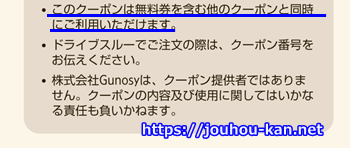
【5】スマートニュースクーポン
最初にスマートニュースアプリをインストールしましょう。
ではクーポンの使用法を見ていきましょうね。
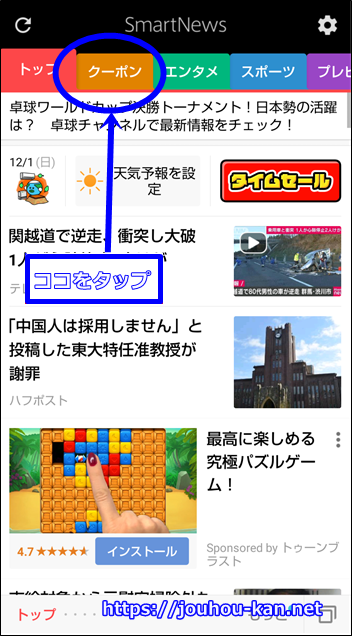
アプリトップ画面の上の部分に「クーポン」ボタンがありますので、そちらをタップしましょう。
【② マックのロゴをタップ】
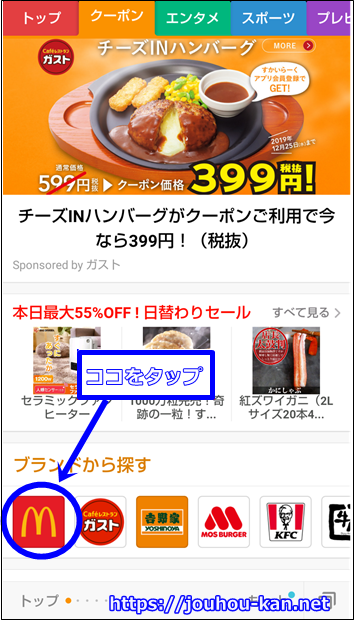
次に、上の画面の「ブランドから探す」の中からマックのロゴを見付けタップします。
【③ クーポンを使う】

すると使用できるクーポンがいくつか表示されるので、使いたいものを決めてタップしてみましょう。
すると下の画面になりますので、「クーポンを使う」をタップします。
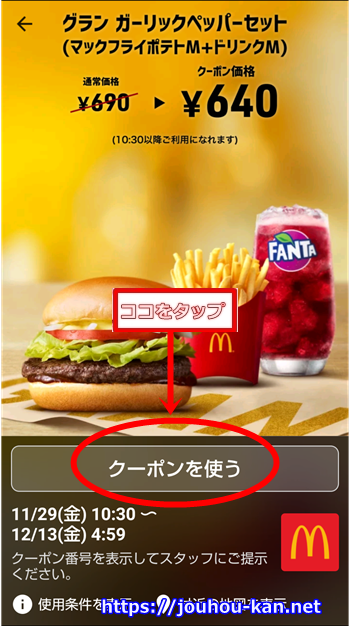
そして注文の時にこの↓クーポン番号を店員さんに伝えればOK。
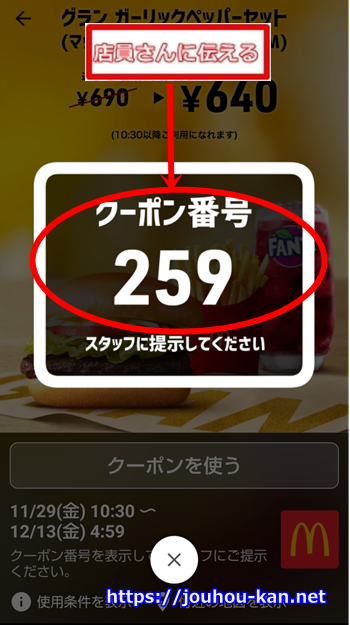
なお、支払い時にクーポンの提示を求められることもありますので、クーポン画面は支払いが終わるまで閉じないでくださいね。
そして次の画像にもあるように、このクーポンは他のクーポンとの併用もできますよ。

【6】ニュースパスクーポン
先ずはニュースパスアプリを下からインストールします。
では解説していきますね。
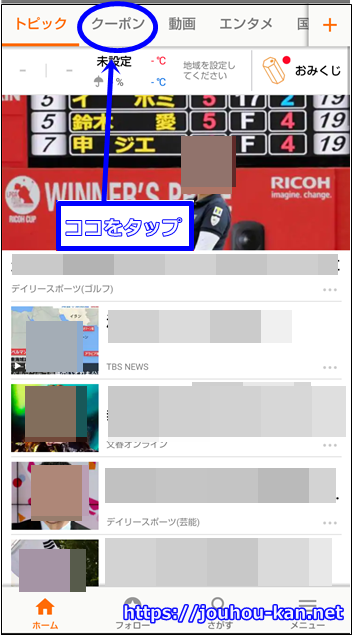
最初はホーム画面の「クーポン」をタップしてください。
【② マクドナルドのロゴをタップ】
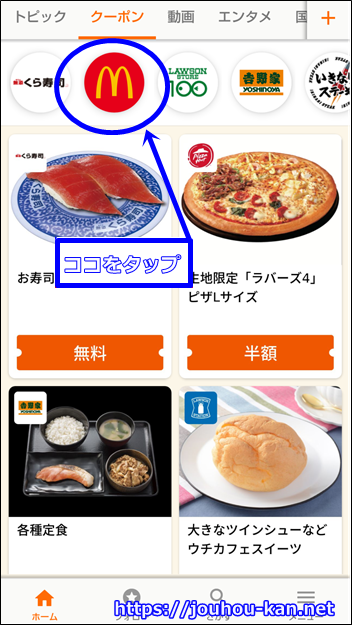
次に、いろんなお店のロゴが並んでいる中から、マクドナルドのロゴを見付けてタップしましょう。
【③ クーポンを選ぶ】
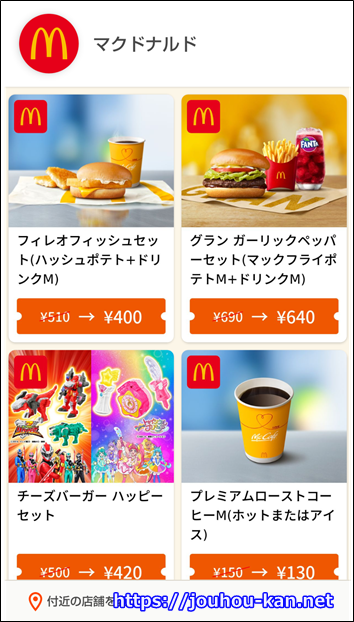
この画面↑の中から食べたいメニューを決めてタップします。
【④ クーポンを使う】

使う時には上の画像のように、スマホに表示されたクーポン番号を店員さんに伝えれば終わりです。
そして、会計の際にクーポン画面を提示するよう求められることもあるので、支払いが済むまでは、画面をそのままにしておくことをおすすめします。
また、このクーポンもこのように↓他のクーポンとの併用が可能です。
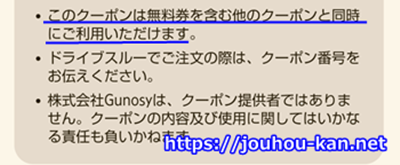
ここまでが各種アプリでのクーポンの使用法です。
では続いてJAFから発行されるクーポンの使い方を見ていきますね。
【7】JAF PLUSクーポン
JAF会員になると会員チラシ「JAF PLUS」が定期的に送られてきます。
そしてその中に下のようなクーポンが掲載されているんですよ。

こちらも他のクーポンと同様、複数同時に使うことができますよ。
また、使う時には番号を伝えてからこのクーポンを提出してくださいね。
【8】新聞チラシクーポン
新聞のチラシをチェックしていると、時々下のようなクーポンだらけのマックチラシを発見することがあります。

このクーポンには「ご注文番号」が表示されていますので、その数字を注文で伝えましょう。
また、注意書には下のように書かれています。

ちょと見にくいので書き出しておきますね。
このチラシ内のクーポンは同時に複数ご利用できます
同時に複数使えるなんてうれしいですね ♪
【9】スゴ得クーポン
これは「マクドナルドフランチャイジー(株)豊昇」が提供しているもので、発行中のクーポンはココから↓チェックできますよ。
使い方は次の通り。
- 店内での注文時にはクーポン画面を見せる
- ドライブスルーでは、注文時にクーポン番号を伝え、支払いでクーポン画面を見せる
なお、(株)豊昇が運営しているマックでしか使えませんので注意しましょう。
運営店舗は下のところから確認できますよ。
マックのクーポンはドライブスルーでも使える?
マクドナルドのクーポンはドライブスルーでも使えます。
使い方は、
注文口でマイクに向かってクーポン番号を伝える。
たったのこれだけなんです。
もっと詳しく知りたい方はこちら↓の記事をご覧ください。
以上がマクドナルドで使えるクーポンの使用方法です。
では最後に、マックのクーポンを使う上での注意点を3つお伝えしておきたいと思います。
マックのクーポンはココに注意
ここでは次の3つについて説明していきますね。
- クーポンの番号を伝える
- アプリクーポンは人によって違う
- 印刷・スクショは使えない
ではそれぞれざっくりと見ていきますね。
クーポンの番号を伝える
ここまでに見てもらった画像にあるように、クーポン画面には「提示」と書かれていますよね。
しかし実際に店頭で注文する時に、スマホ画面を提示したところ、


と言われました。
ですので、ドライブスルーはもちろんですが、店内で注文する場合にもクーポン番号をお店のスタッフに伝えるようにしてくださいね。
アプリクーポンは人によって違う
先ずはこちら↓をご覧ください。
マクドナルドで注目されているのが、ひとりひとりに異なる値引きを行う個人仕様の新型クーポンです。
すでにご存じの方も多いかと思いますが、これはお客さんひとりひとりの購入履歴(誰が、いつ、どこで、何を購入したかなど)を分析して、そのお客さんに合ったクーポンを携帯電話に配信するというサービスです。
つまり、同じマックのアプリクーポンでも人によって内容が違うんですよね。
これってすごくないですか!
それでですね、この画像↓のように1つのクーポンで「2個(セット)」まで頼めるので、友達や家族とマックに行く時はお互いのクーポンをチェックすると良いですよ (^^)/
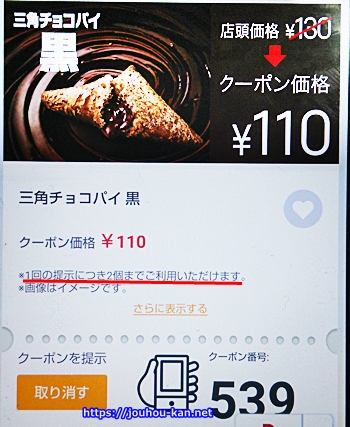
印刷・スクリーンショットは使えない
マクドナルドの紙のクーポンを印刷したものや、アプリクーポンのスクリーンショット(スクショ)は使えるのか、問い合わせてみました。
これ↓がその結果です。
紙のクーポンを印刷したものや各種アプリのクーポンのスクリーンショットは
クーポンとして適用することができかねてしまいます。元になるクーポンの提示が必要となります引用元:日本マクドナルドお客様サービス室回答より
ということですので、必ず元のクーポンを使うようにしましょうね。
では最後に今回のまとめをご覧ください。
まとめ
今回はドライブスルーで実際にクーポンを使った体験をもとに書いてみました。
注文の時に、


これだけで注文が済んだのでとっても楽でしたよ。
安くなるだけじゃなくて、注文の仕方も簡単になって便利ですね。
ではまとめをご覧ください。
- マックでは、「専用アプリクーポン」「Yahoo!アプリクーポン」「LINEアプリクーポン」「グノシーアプリクーポン」「スマートニュースアプリクーポン」「ニュースパスアプリクーポン」「JAF PLUSクーポン」「スゴ得クーポン」が使える
- ドライブスルーでクーポンを使う時は、注文口でクーポン番号を伝える
- マックでは複数のクーポンを併用できる
- 印刷したものやスクリーンショットは使えない
クーポンって併用できないお店が多いので、マクドナルドはありがたいですね。
その他のマクドナルドの記事もご覧ください。


今回はマクドナルドのモバイルオーダーが使える店舗や、使い方に関する解説です。さらにメリットやいくつかの注意点についてもお伝えしますよ。クーポンも使えるしとっても便利でお得なシステムです。


この記事では、マックでのクレジットカード払いや電子マネー決済について解説します。さらに、簡単でお得な支払い方法でポイントを貯める方法についても網羅していますよ。
今回は以上です。最後までご覧いただき、ありがとうございました。